- Als de Windows-update werkt niet, De probleemoplosser van Microsoft is geweldig voor het diagnosticeren van het probleem.
- Een goed idee als Windows 10 wordt niet bijgewerkt is om terug te gaan naar een eerdere Windows 10-instantie.
- Het is ook absoluut noodzakelijk om uw systeem te controleren op mogelijke malware die dit probleem kan veroorzaken.
- Het installeren van een nieuwe versie van Windows kan de ultieme oplossing zijn om het updateprobleem op te lossen.
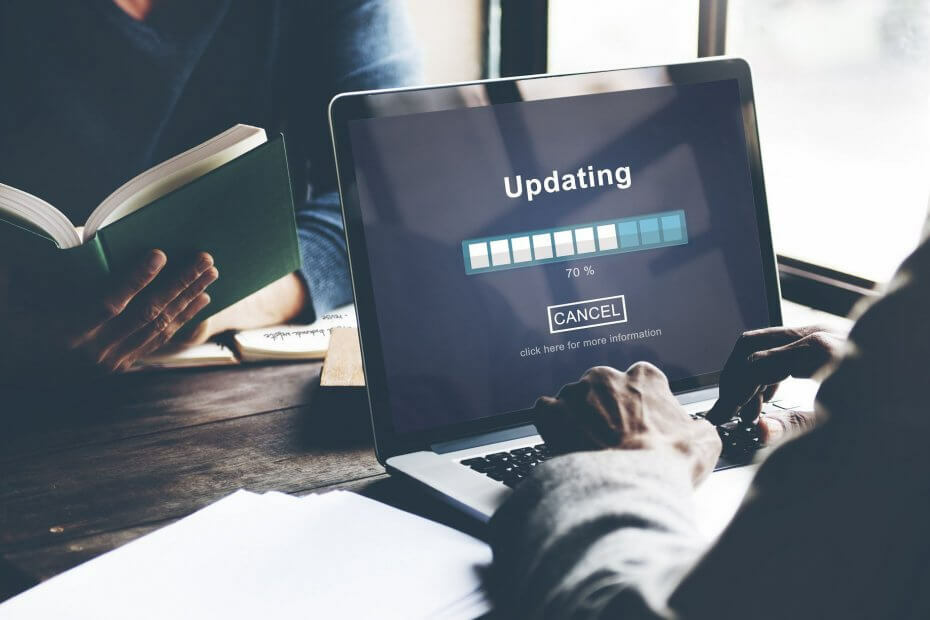
- Download Restoro PC Reparatie Tool die wordt geleverd met gepatenteerde technologieën (patent beschikbaar) hier).
- Klik Start scan om Windows-problemen te vinden die pc-problemen kunnen veroorzaken.
- Klik Repareer alles om problemen op te lossen die de beveiliging en prestaties van uw computer beïnvloeden
- Restoro is gedownload door 0 lezers deze maand.
Windows 10 is een van de grootste Windows-releases die Microsoft ooit heeft aangekondigd.
Maar net als elke andere Windows-release, bracht deze upgrade veel problemen en bugs met zich mee die sommige mensen dwongen om ofwel terugdraaien naar een oudere versie van Windows of helemaal niet upgraden. Windows 10-updates werkten op een andere manier.
Voor de allereerste keer kon je Windows 10 niet stoppen met het downloaden van updates en er waren nog wat andere problemen Windows Update waardoor het niet correct werkte.
Een van de problemen was dat Windows Update helemaal niet werkte op Windows 10, wat niet goed is, aangezien deze updates niet alleen noodzakelijk zijn, maar ook belangrijk zijn om het systeem veilig te houden.
Er zijn verschillende problemen die kunnen optreden met Windows Update en in dit artikel hebben we de volgende problemen behandeld:
- Windows Update werkt niet na Creators Update – Creators Update is de nieuwste grote update voor Windows, maar veel gebruikers meldden dat Windows Update niet meer op hun pc werkte na het installeren van Creators Update.
- Windows Update-service werkt niet fout – Windows Update is afhankelijk van bepaalde services om goed te kunnen werken. Veel gebruikers meldden echter dat de Windows Update-service helemaal niet op hun pc wordt uitgevoerd.
- Windows Update reageert niet, gaat door, wordt uitgevoerd - Dit is een ander veelvoorkomend probleem met Windows Update. Veel gebruikers meldden dat Windows Update helemaal niet reageert of vordert.
- Windows Update werkt niet via een proxy - Proxy is een solide methode om uw privacy online te beschermen, maar veel gebruikers hebben verschillende problemen gemeld tijdens het gebruik van een proxy.
- Windows Update kan niet downloaden, installeren, updaten - Veel gebruikers meldden verschillende problemen met Windows 10 die geen updates downloadde. Volgens hen zal Windows Update helemaal geen updates downloaden of installeren.
- Windows Update kan niet openen, laden, starten Windows 10 - Een ander veelvoorkomend probleem is het onvermogen om Windows Update te starten op Windows 10. Volgens gebruikers wordt Windows Update niet eens geopend op hun pc.
- Windows Update niet van toepassing, updates zoeken, verbinding maken – In sommige gevallen kan Windows Update helemaal geen updates vinden. In verschillende gevallen meldden gebruikers dat Windows Update geen verbinding maakt met de server.
- Windows Update, niet genoeg ruimte – Dit is een veelvoorkomend probleem en wordt meestal veroorzaakt door ruimtegebrek. Om het probleem op te lossen, probeert u onnodige bestanden te verwijderen en controleert u of dat uw probleem oplost.
- Windows Update duurt te lang, loopt vast, loopt vast – Veel gebruikers meldden dat Windows Update te lang duurt. Een paar gebruikers meldden zelfs dat Windows Update volledig vastliep.
- Windows Update-database corruptie – In sommige gevallen kan databasecorruptie optreden en voorkomen dat u updates installeert. Dit is geen veelvoorkomend probleem, maar u zou het moeten kunnen oplossen met een van onze oplossingen.
- Windows Update is mislukt – Verschillende gebruikers meldden dat hun Windows Update kapot is. Volgens hen kunnen ze Windows Update volledig niet gebruiken.
Laten we eens kijken hoe we kunnen repareren dat Windows Update niet werkt op Windows 10.
Wat kan ik doen als Windows Update niet werkt op Windows 10?
- Voer de probleemoplosser uit
- Gebruik Systeemherstel om een slechte update terug te draaien en te verwijderen
- Scan uw pc op malware
- Installeer een nieuwe versie van Windows
- Verwijder alle bestanden uit de map Software Distribution
- Wijzig uw DNS
1. Voer de probleemoplosser voor Windows Update uit
- Klik op de Begin knop, typ problemen oplossen en selecteer Problemen met instellingen oplossen in de resultaten.
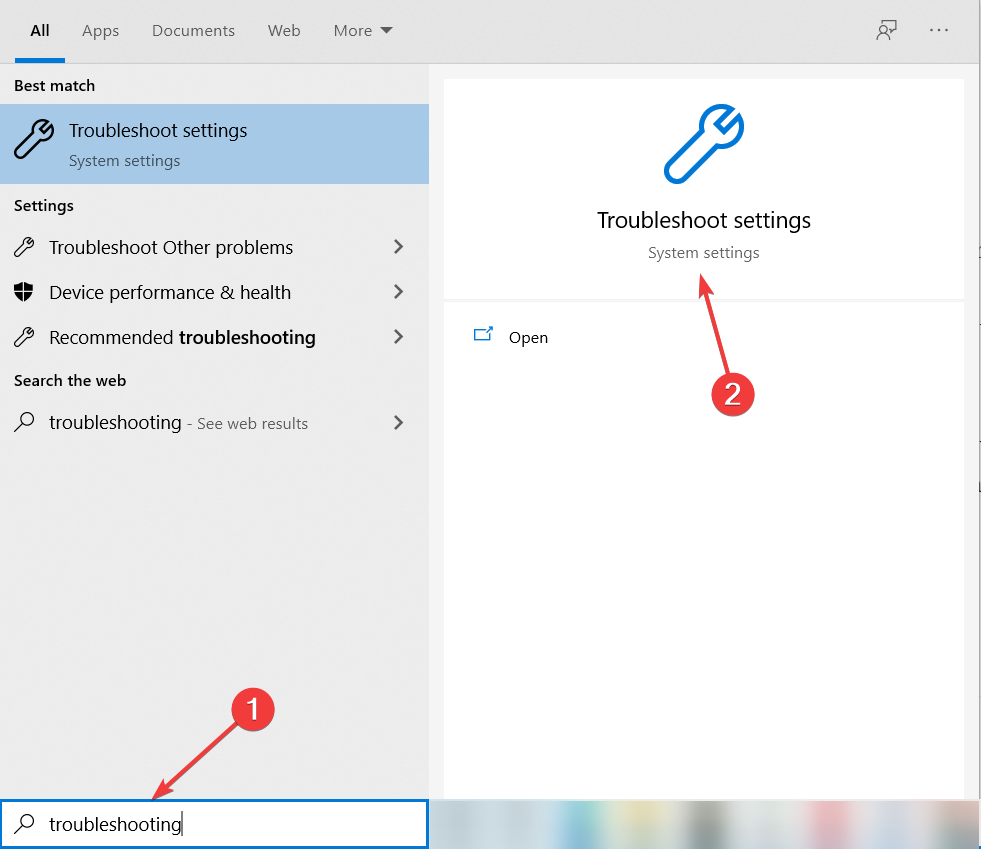
- Klik op Extra probleemoplossers.
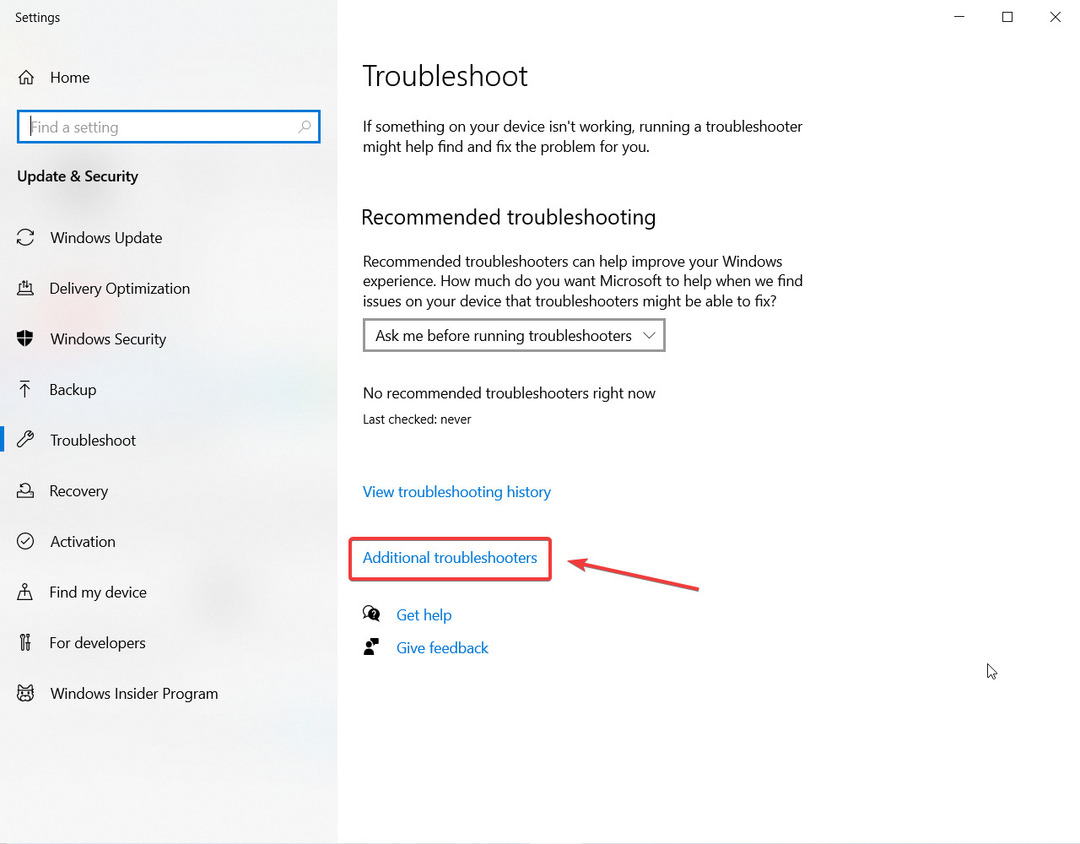
- Selecteer Windows Update en klik vervolgens op de Voer de probleemoplosser uit knop.
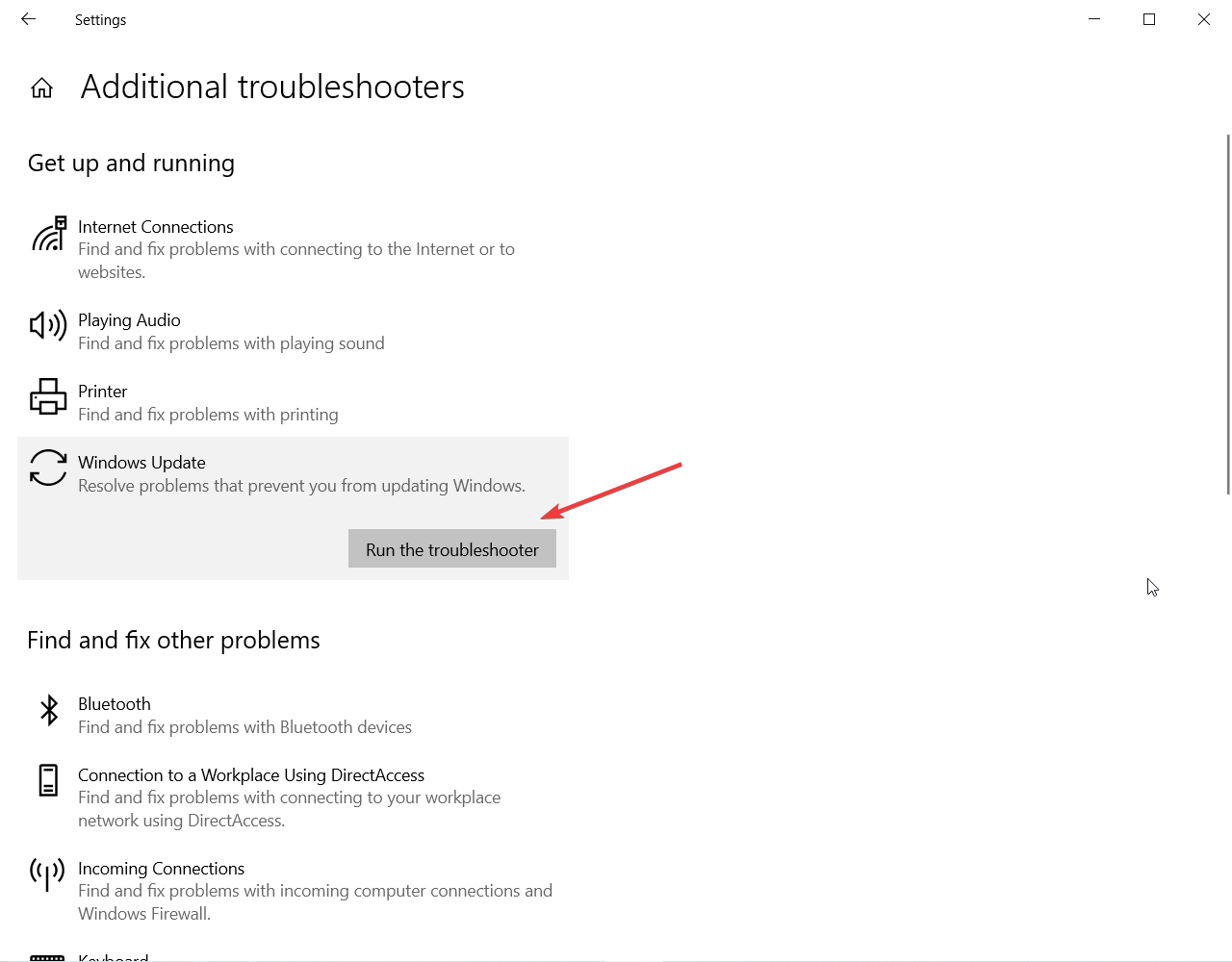
De probleemoplosser van Microsoft is een goede manier om het probleem te kennen als het niet veel complexer is. Het is de eerste keuze van bijna iedereen, of het nu een beginner of een professional is.
Het lost het probleem zelden op, maar het is vrij snel en eenvoudig te gebruiken, zodat het geen kwaad kan om het een keer te proberen. Deze tool werkt op zichzelf en lost eventuele problemen op als deze worden gevonden.
Of het uw probleem nu oplost of niet, maar het kan u zeker identificeren en u nuttige informatie over het probleem geven.
Als de probleemoplosser stopt voordat het proces is voltooid, repareer het dan met behulp van deze complete gids.
2. Gebruik Systeemherstel om een slechte update terug te draaien en te verwijderen
- Open Start menu van de Taakbalk onderaan het scherm.
- Klik om de. te openen Instellingen rechts boven de aan/uit-knop.
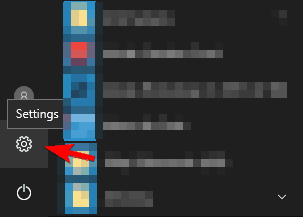
- Klik op het tabblad van Update & Beveiliging.
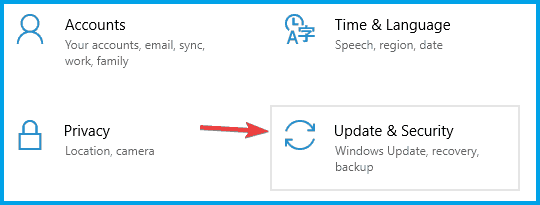
- In dit nieuwe venster moet u selecteren: Bekijk updategeschiedenis en vind de laatste succesvolle update die op uw Windows is geïnstalleerd.

- U ziet nu een lijst met updates die op uw systeem zijn geïnstalleerd.
- Klik op de Updates verwijderen op de top.
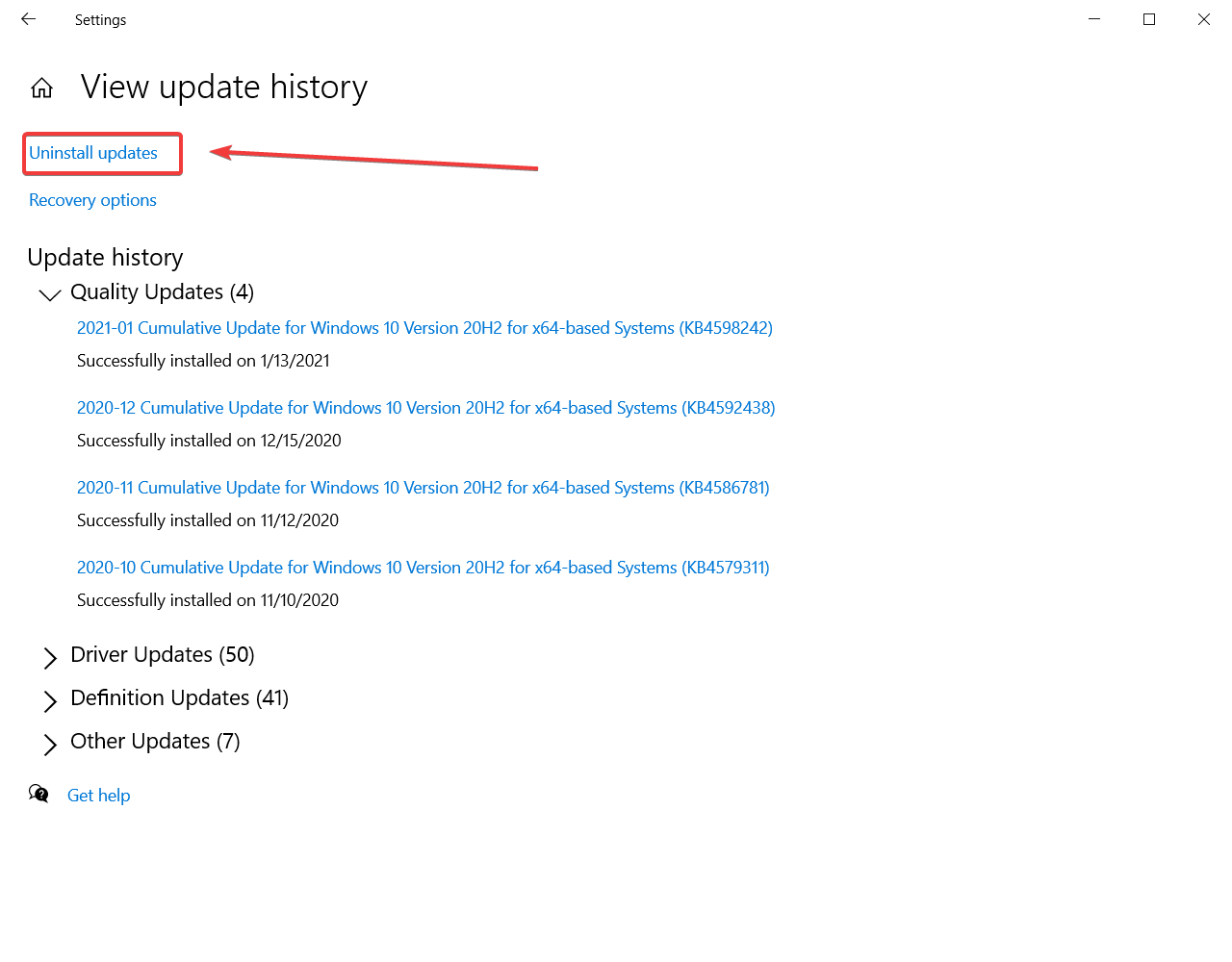
- Wanneer u klikt Updates verwijderen, verschijnt er een nieuw venster met de nieuwe updates die op de pc zijn geïnstalleerd.
- U kunt ervoor kiezen om al deze updates te verwijderen, maar ga voorzichtig te werk, aangezien het verwijderen van een kritieke update zal leiden tot een pc die vol met bugs zit.
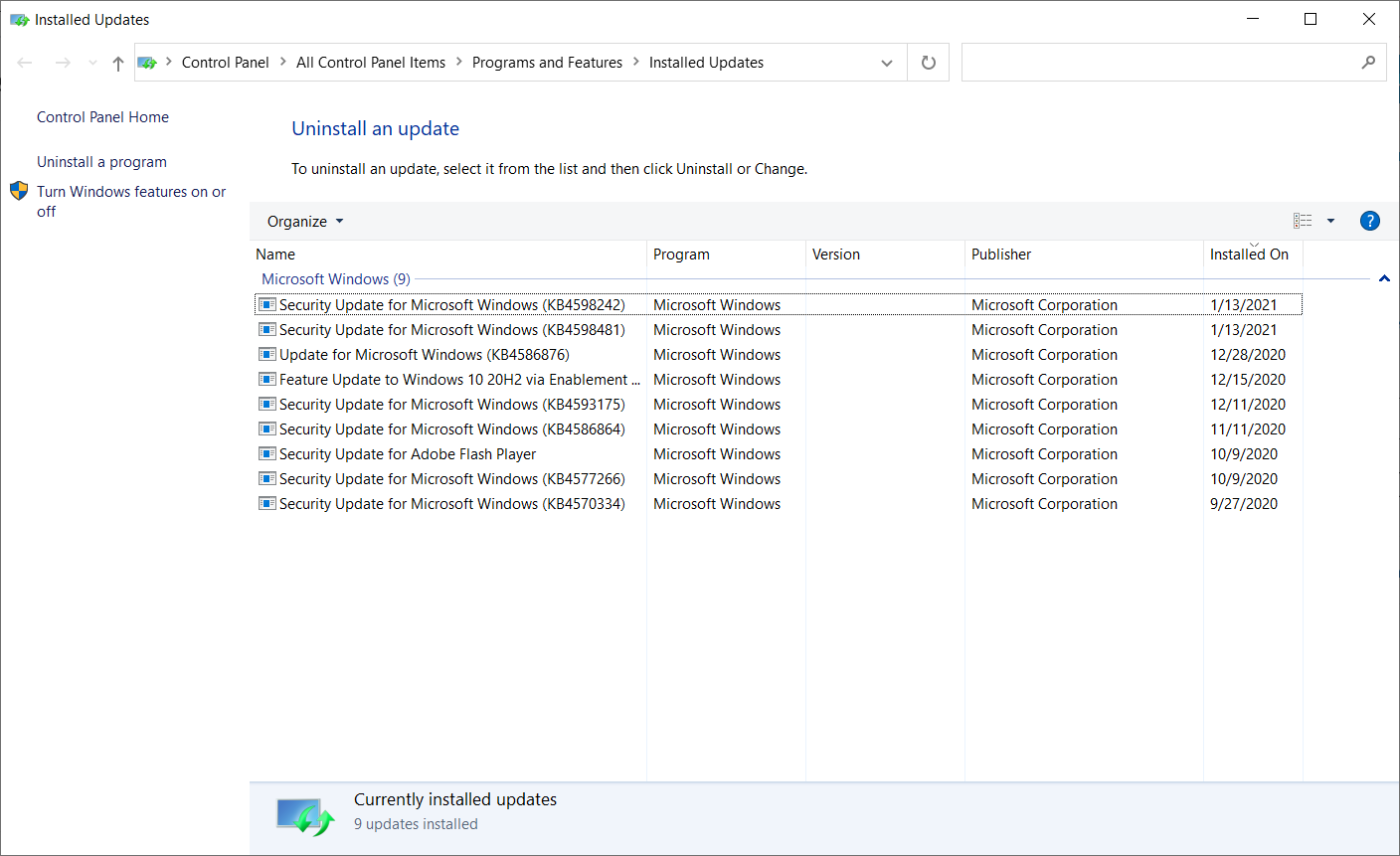
Nadat het herstel is voltooid, werkt uw computer goed.
Als Windows Update niet werkt, Systeemherstel misschien wel de beste manier om het op te lossen. Systeemherstel brengt uw computer terug naar het verleden toen deze nog goed werkte, dus volg de bovenstaande stappen om dit voor elkaar te krijgen.
Het kan uw probleem oplossen, maar eerst moet u vaststellen wanneer het probleem is begonnen en wat de echte reden erachter was.
Als u problemen ondervindt bij het openen van de app Instellingen, kijk eens naar dit artikel om het probleem op te lossen.
3. Scan uw pc op malware
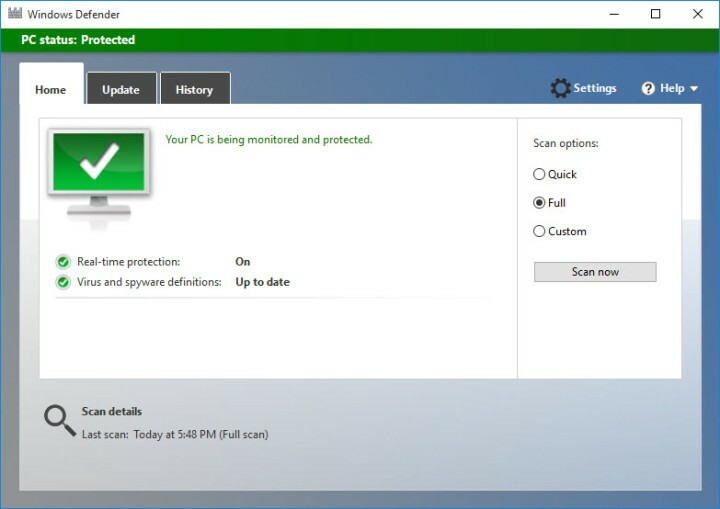
Windows Update biedt updates die het effect van deze malware elimineren, vandaar dat veel van deze malware zich richten op Windows Update om te voorkomen dat het correct werkt.
Niet alleen dat, maar deze malware heeft ook invloed op andere belangrijke Windows-services. Deze services omvatten Windows Update, Systeemherstel en soms zelfs uw antivirusprogramma.
Als Windows Update niet werkt, moet u ervoor zorgen dat uw pc schoon is en geen enkele vorm van malware bevat.
Om dit te doen, scant u uw pc met een beveiligingsprogramma dat u heeft of als u gewoon gebruik Windows Defender, ga je gang en scan het met deze ingebouwde tool.
U moet ervoor zorgen dat uw beveiligingsprogramma's up-to-date zijn om uw pc veilig te houden.
4. Installeer een nieuwe versie van Windows

Als niets voor u werkt, is het een verstandige keuze om Windows vers te installeren met Microsoft Windows 10 Install Drive.
Voer een systeemscan uit om mogelijke fouten te ontdekken

Download herstel
PC-reparatietool

Klik Start scan om Windows-problemen te vinden.

Klik Repareer alles om problemen met gepatenteerde technologieën op te lossen.
Voer een pc-scan uit met Restoro Repair Tool om fouten te vinden die beveiligingsproblemen en vertragingen veroorzaken. Nadat de scan is voltooid, vervangt het reparatieproces beschadigde bestanden door nieuwe Windows-bestanden en -componenten.
Voor deze optie is het erg belangrijk dat u een back-up van uw gegevens op een externe schijf maakt, omdat met deze optie al uw gegevens worden gewist.
En de product-ID van uw Windows moet worden opgeslagen of op een veilige plaats worden geschreven voordat u uw Windows opnieuw installeert.
Als u een back-up van uw gegevens wilt maken, deze geweldige gids zal u helpen al uw bestanden veilig te houden.
Als je geïnteresseerd bent in software die het voor je doet, bekijk dan deze lijst met de beste back-upsoftware die nu beschikbaar is.
Moet u Windows 10 opnieuw installeren? Bekijk deze geweldige stap-voor-stap handleiding
5. Verwijder alle bestanden uit de map Software Distribution
5.1 Gebruik de Windows-services
- druk op Windows-toets + R, voer in diensten.msc, en druk op Enter of klik op OK.
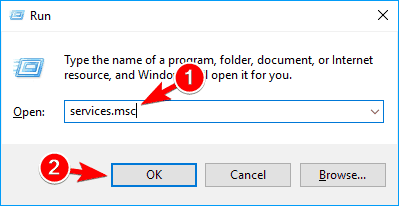
- bevind zich Intelligente overdrachtservice op de achtergrond, klik er met de rechtermuisknop op en kies Hou op uit de menukaart.
- Doe hetzelfde voor de Windows Update onderhoud.
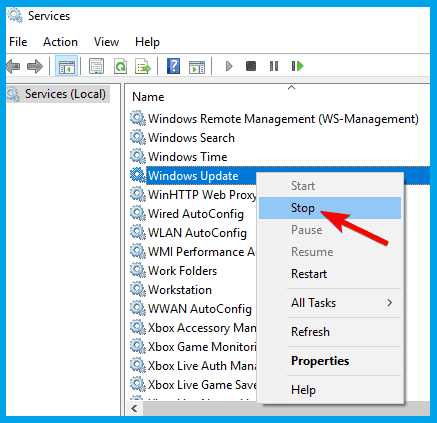
- Ga na het uitschakelen van deze services naar de volgende map:
C: WindowsSoftwaredistributie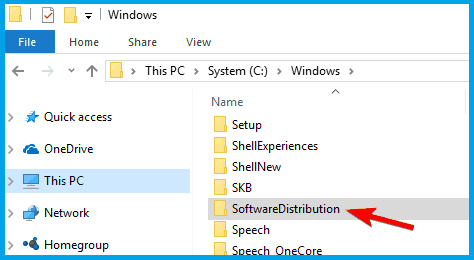
- Selecteer alle bestanden in de Software distributie map en klik op Verwijderen.
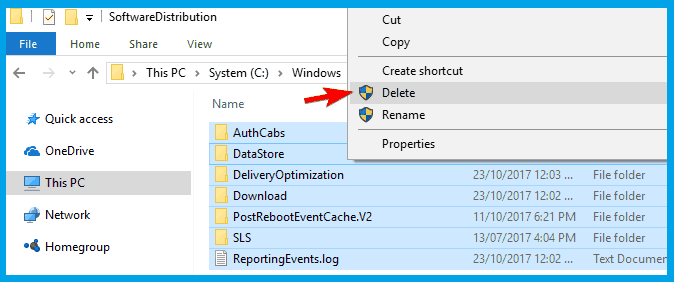
- Ga terug naar de Diensten venster en start beide Windows Update en Intelligente overdrachtsservices op de achtergrond.
Probeer daarna handmatig updates te downloaden en controleer of het probleem is opgelost.
Als Windows Update niet werkt op uw pc, kunt u het probleem mogelijk eenvoudig oplossen door bestanden te verwijderen van Software distributie map.
Soms kunnen bestanden in deze map beschadigd raken en kan dit probleem optreden.
Als u aanvullende informatie nodig heeft over het verwijderen van de map Softwaredistributie, vindt u hier: een toegewijde gids daarover.
5.2 Opdrachtprompt gebruiken
- Type cmd in het zoekvak en selecteer Als administrator uitvoeren beginnen Opdrachtprompt met verhoogde privileges (Als de opdrachtprompt niet beschikbaar is, kunt u ook gebruik maken van PowerShell).
- Voer de volgende opdrachtregels in en voer ze een voor een uit:
netto stop wuauserv
net stop cryptSvc
netto stopbits
net stop msiserver
ren C: WindowsSoftwareDistributionSoftwareDistribution.old
ren C: WindowsSystem32catroot2catroot2.old
net start wauserv
net start cryptSvc
netto startbits
net start msiserver
pauze
Uitgang
Na het uitvoeren van deze opdrachten zouden de problemen met Windows Update opgelost moeten zijn en zal alles weer gaan werken.
U hebt als beheerder geen toegang tot de opdrachtprompt? Bekijk deze gids eens nader
6. Wijzig uw DNS
- Klik met de rechtermuisknop op de netwerk icoon in de rechter benedenhoek en kies and Open netwerk en deelcentrum.
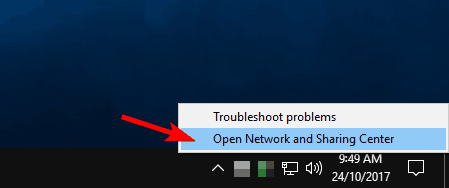
- Klik in het linkerdeelvenster op Verander adapterinstellingen.
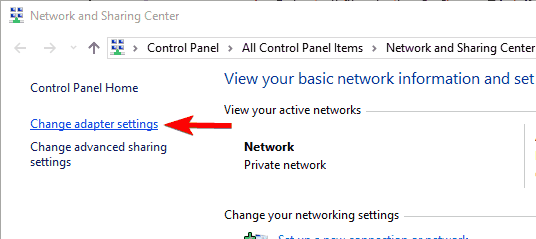
- Zoek uw netwerkverbinding, klik er met de rechtermuisknop op en kies Eigendommen uit de menukaart.
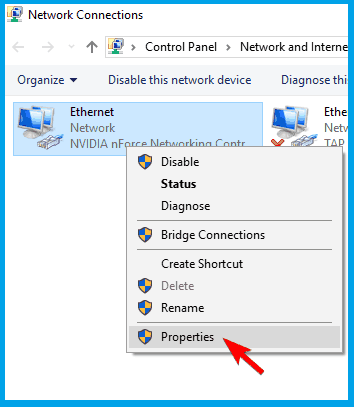
- Selecteer Internetprotocol versie 4 (TCP/IPv4) en klik op Eigendommen.
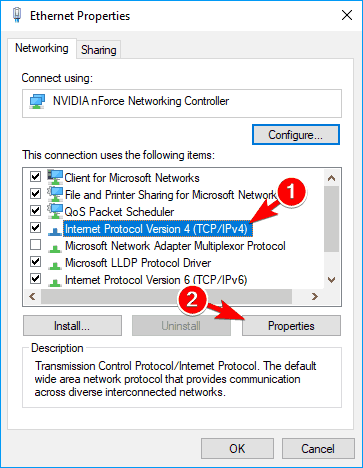
- Selecteer Gebruik de volgende DNS-serveradressen: en ga naar binnen 8.8.8.8 als een Voorkeur DNS-server en 8.8.4.4 net zo Alternatieve DNS-server. Klik OK om wijzigingen op te slaan.
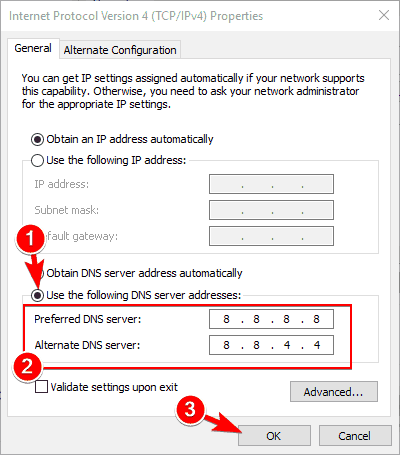
Na het wijzigen van uw DNS-server zou het probleem opgelost moeten zijn en zal Windows Update zonder problemen weer gaan werken.
Volgens gebruikers werkt Windows Update soms niet vanwege problemen met uw DNS.
Soms heeft uw standaard-DNS enkele problemen waardoor u Windows Update niet kunt gebruiken.
Uw vers ingestelde DNS ziet er goed uit, maar de server reageert niet? Uitchecken deze handige gids om het probleem op te lossen.
Als Windows 10 niet wordt bijgewerkt, is het probleem mogelijk uw internetverbinding of bestandsbeschadiging.
Hoewel dit een groot probleem kan zijn, hopen we dat je het hebt kunnen oplossen door een van onze oplossingen te gebruiken.
Als je nog meer suggesties of vragen hebt, aarzel dan niet om ze achter te laten in de comments hieronder.
 Nog steeds problemen?Repareer ze met deze tool:
Nog steeds problemen?Repareer ze met deze tool:
- Download deze pc-reparatietool goed beoordeeld op TrustPilot.com (download begint op deze pagina).
- Klik Start scan om Windows-problemen te vinden die pc-problemen kunnen veroorzaken.
- Klik Repareer alles om problemen met gepatenteerde technologieën op te lossen (Exclusieve korting voor onze lezers).
Restoro is gedownload door 0 lezers deze maand.
Veel Gestelde Vragen
Zorg er eerst voor dat uw Windows 10-apparaat is verbonden met internet. Als je problemen hebt met de internetverbinding, kijk dan op onze gids om het probleem op te lossen.
De snelste en gemakkelijkste manier om Windows-updates uit te voeren, is door het Windows Update-menu van Update & Beveiliging te gebruiken. Hier is hoe te controleren of je een specifieke update hebt geïnstalleerd.
Als u slechts één of enkele van de Windows-updates wilt downloaden, moet u de Windows Update-catalogus openen. Hier is onze gids over: hoe de Windows Update-catalogus te gebruiken.


